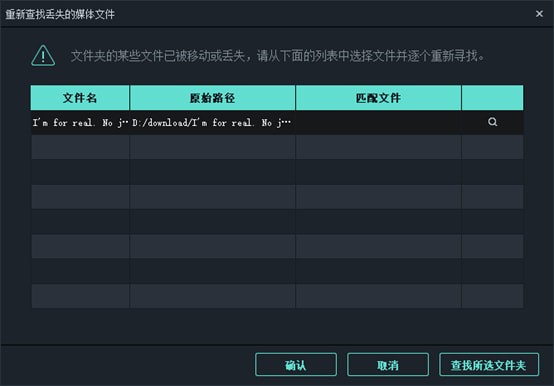软件大小:260.82 MB软件语言:简体中文授权方式:免费软件
更新时间:2020-06-20运行环境:Win ALL
推荐下载 软件大小 版本说明 下载地址
喵影工厂是一款视频剪辑工具。这款软件风靡全球操作简单,Win/Mac工程共享,功能强大,没有广告。喵影工厂拥有超可爱的贴纸,丰富的滤镜选择,还支持视频转场,滤添加字幕,分割,合并,翻转,剪辑等处理特效等等,此外,还拥有超高清的拍摄和快速导入功能,能够快速的完成复杂的操作,转换的速度也很快,还可支持电子相册的制作。感兴趣的朋友,欢迎你们来极限下载站下载这款喵影工厂!
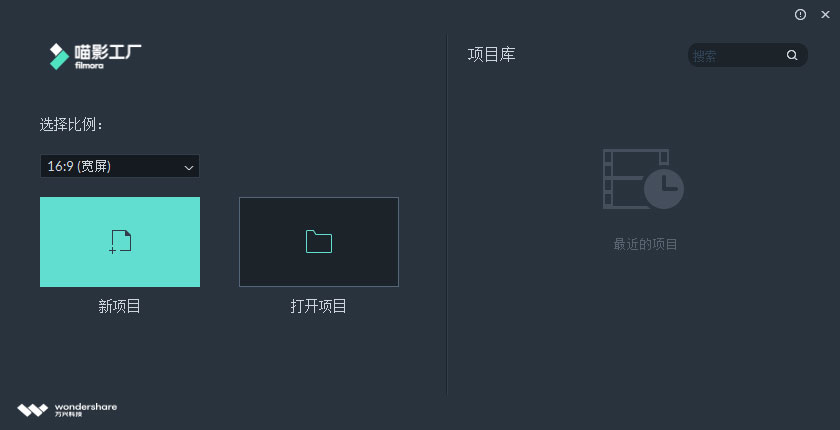
喵影工厂软件功能
导入视频文件:将视频、音频和照片文件拖放到喵影工厂的媒体库中,或点击“导入”从个人电脑里添加文件。 将视频、音频和照片文件从媒体库拖动到时间轴轨道上进行编辑。
编辑视频、音频和照片:将媒体文件拖动到时间轴,轻松剪辑、旋转、添加字幕、应用滤镜、调整视频特效等。
添加转场效果:单击“转场”选项,然后在两个剪辑之间拖动你喜欢的转场效果。 通过双击编辑轨道,你可以手动设置转场效果持续时间。
创建和分享你的视频:完成编辑后,转到“创建”选项。 四种保存方式:设备,格式,视频媒体和DVD。 选择合适的保存方式,然后单击“输出”保存或共享编辑后视频。
媒体库:你可以在此处找到所有媒体文件,包括视频片段,照片和音乐。 还有可以在项目中使用的转场、特效等等。
预览窗口:预览窗口显示时间轴中的视频。播放开始的位置显示在右下角的时间框,可以输入新的时间以跳转到视频中的特定时间点。同时可以看到截屏按钮,它可以保存完整分辨率的静止帧并自动将其作为图像添加到媒体库。
工具栏:工具栏让你快速使用各种编辑操作。你可以在时间轴上放大和缩小项目视图,同时可以访问各种工具,如“分割”和“调速”。
时间轴:时间轴是把媒体片段组装成视频项目的地方。
喵影工厂软件特色
千万特效,无限创意
各大Vlogger、YouT uber、B站up主以及微博大V力荐的特效资源,包括多种文字特效、海外版权音乐库、时下热门的ins滤镜、炫酷转场与动态贴纸……
一键分离音视频&设置淡入淡出,音量调节更加自由,更有降噪功能与音频均衡器提升音质。
基础剪辑
强大的时间轴
多达100条视频轨道,随心所欲添加,完全满足视频叠加效果的需求。
预览
预览更清晰,剪辑更精细
标记
随手标记,让编辑更轻松
格式
支持输出和转换多种主流视频平台格式
高阶剪辑让视频更高级
绿幕抠像
轻松改变视频背景,实现大片特效。
画中画
使用画中画轨道,叠加多个视频片段
录制电脑屏幕,用来制作网络教程或视频简报
智能修复
智能计算,修复视频抖动、鱼眼等
时尚UI 便捷操作
最新时尚UI设计,新增多个快捷键,解放你的双手。支持Windows/Mac工程文档共享,随处编辑。
喵影工厂使用方法
1、进入首页的初始界面,感觉非常的简洁,可以使用左侧的按钮来新建项目,或者打开项目,在右侧查看最近的项目。
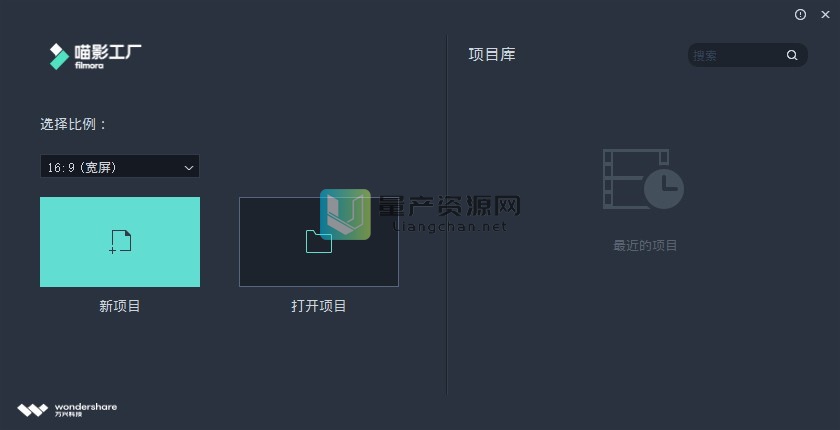
2、进入到操作界面,我们必须先登录,不管使用微还是QQ都是需要绑定手机号的,所以我建议直接使用手机号注册就行了。
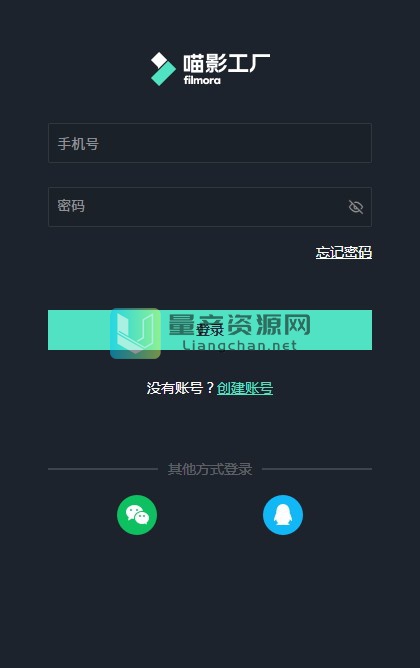
3、点击导入媒体文件,把需要加工制作的视频或者音频导入操作界面中。
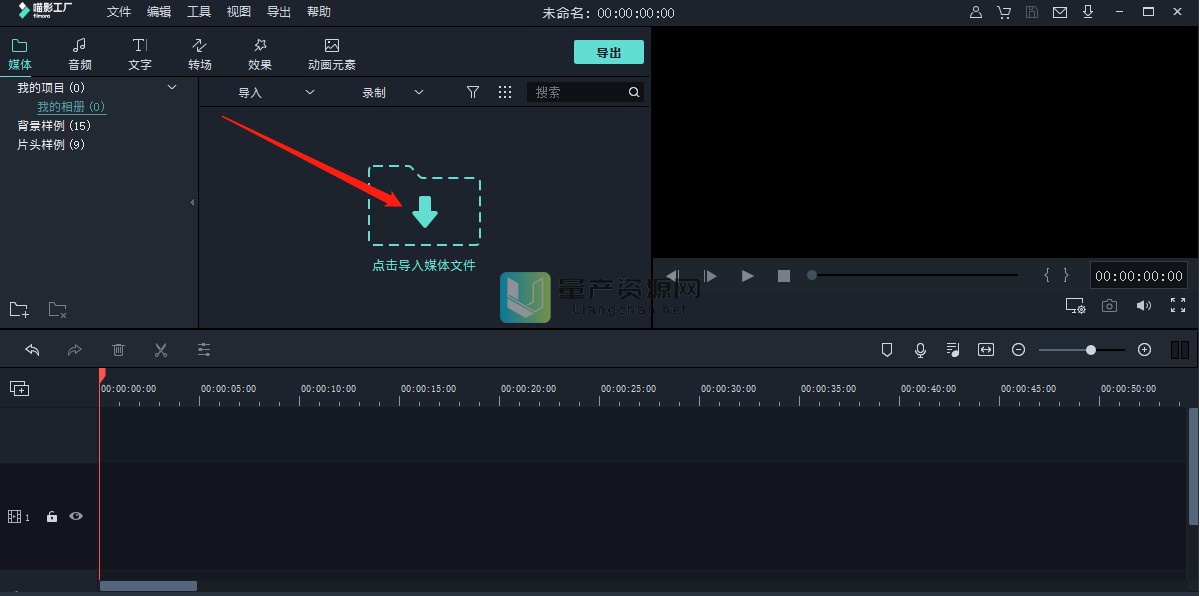
4、可双击视频素材或者右键点击播放,在右侧进行视频的预览。
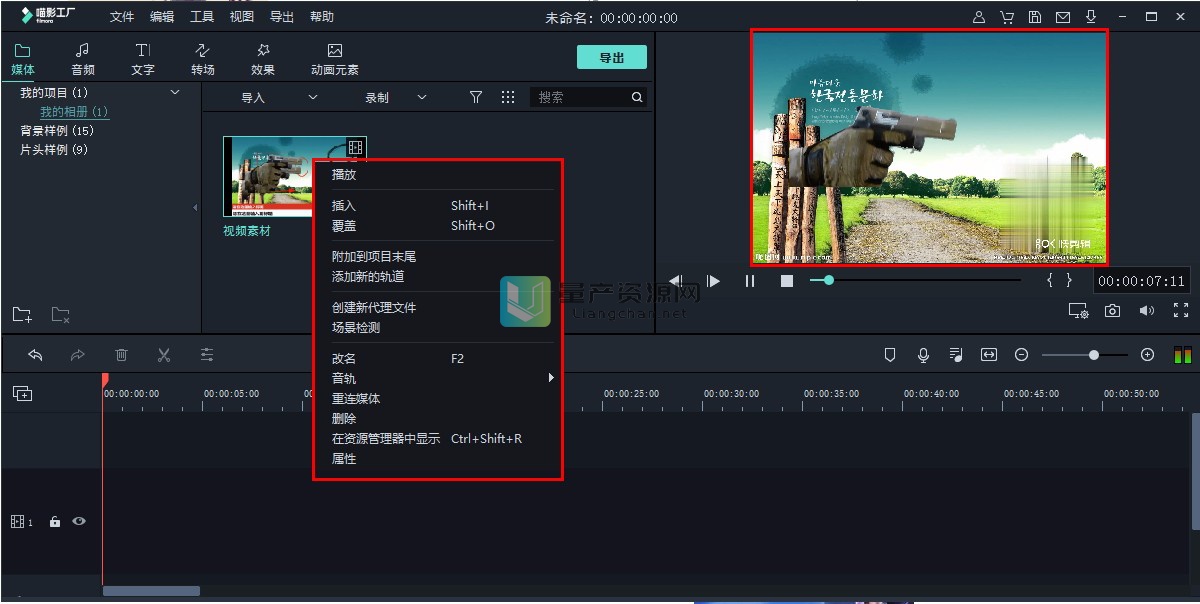
5、可以在音频功能目录之下选择不同的风格的音乐插入素材,有柔和的,摇滚,民谣,电子乐等风格。

6、文字功能目录提供了很多片头,标题,片尾,字幕等效果的设置。

7、在转场中提供了多种风格的视频转场效果,可以根据视频剪辑的风格在这里挑选相应转场效果来增加视频的连接。
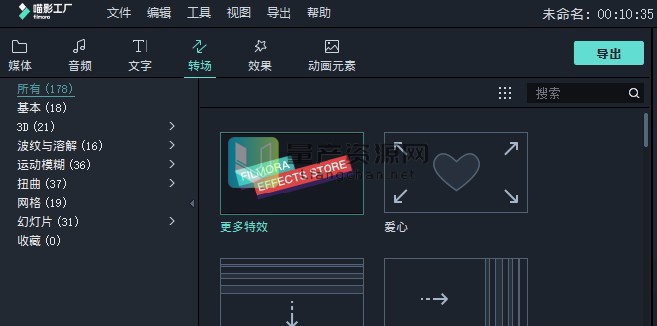
8、在效果界面提供了一些特效效果,滤镜效果等,可以在这里添加一些对应的效果来增加视频的质感。
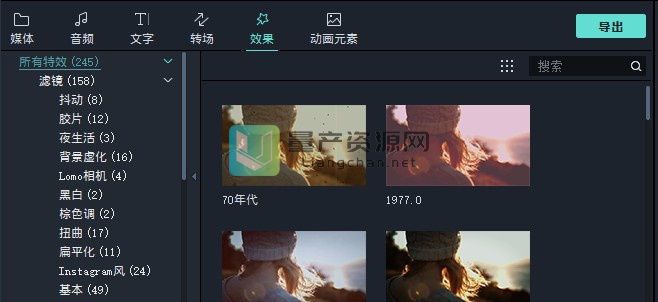
9、动画元素中许多风格种类的动画元素,有文字,卡通,动物手绘烟花等等动态元素。
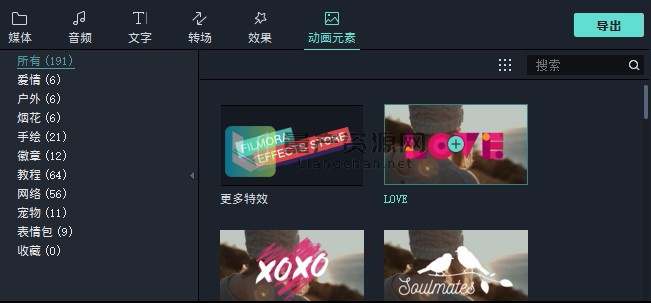
10、在视频的下方是视频轨道和音频轨道的显示区域,可以在这里进行音视频的剪辑,效果添加等等。
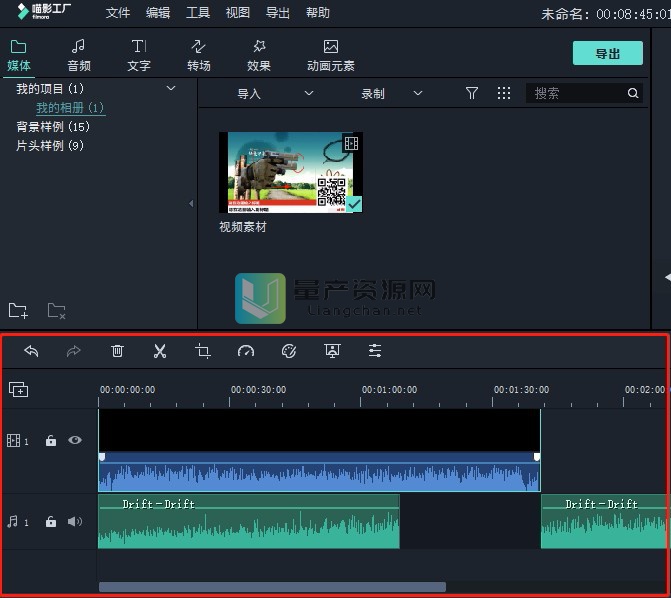
11、右侧的是播放预览区域,制作的视频可以等过这个窗口进行预览,并且可以添加标记,录音等。
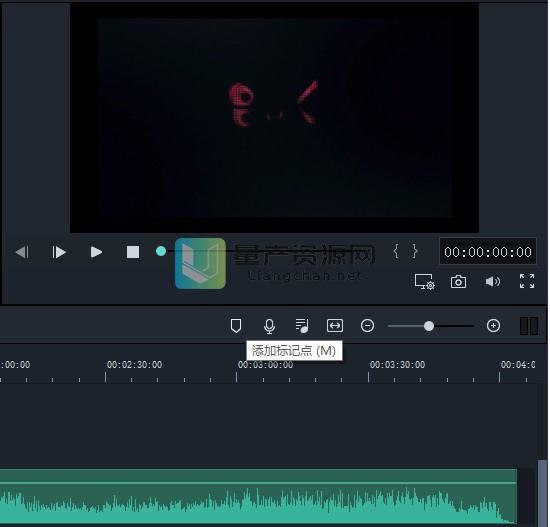
12、点击视频轨道,在轨道上方,可以针对影片的进行相关模式的选择。
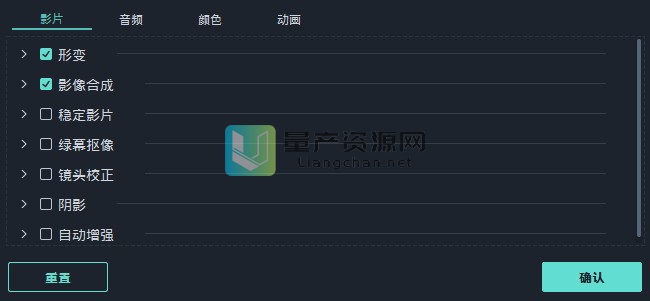
13、可以设置视频本身音频的大小和进出场效果等。
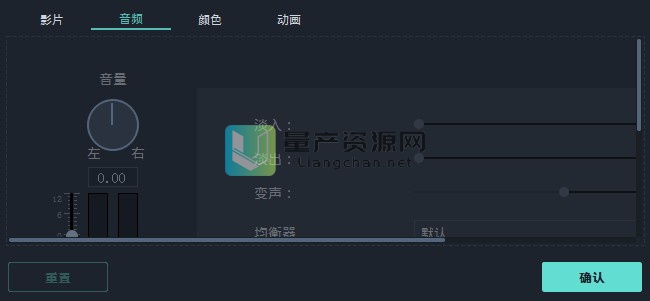
14、对视频的色温,色调进行调整,可以直接进行自动校准。

15、可以在动画界面添加动画特效。
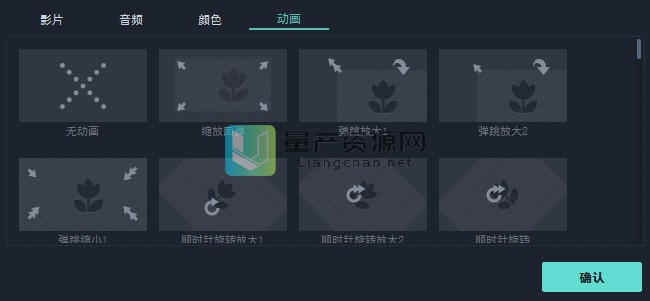
喵影工厂常见问题
喵影工厂编辑面板介绍
双击程序进入主界面,你可以通过3种方式进入编辑界面:
1、选择比例后点击“新项目”新建一个新项目;
2、点击“打开项目”打开你之前保存的项目文件,;
3、在“项目库”打开最近编辑的项目,可输入项目文件名进行搜索。
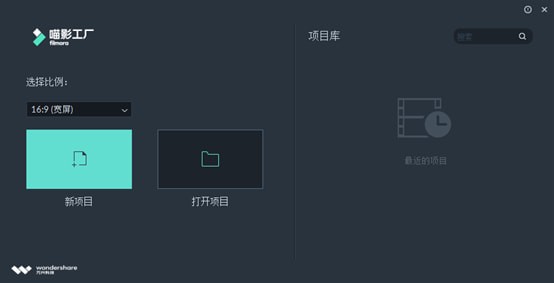
喵影工厂工具栏作用介绍
1、媒体库:你可以在此处找到所有媒体文件,包括视频片段,照片和音乐。 还有可以在项目中使用的转场、特效等等。
2、预览窗口:预览窗口显示时间轴中的视频。播放开始的位置显示在右下角的时间框,可以输入新的时间以跳转到视频中的特定时间点。同时可以看到截屏按钮,它可以保存完整分辨率的静止帧并自动将其作为图像添加到媒体库。
3、工具栏:工具栏让你快速使用各种编辑操作。你可以在时间轴上放大和缩小项目视图,同时可以访问各种工具,如“分割”和“调速”。
4、时间轴:时间轴是把媒体片段组装成视频项目的地方。

如何下载、安装、升级、卸载软件?
如果您还没有安装喵影工厂,请单击下面的按钮下载它。根据操作系统选择Mac或Windows,然后按照说明完成安装过程。
注册/登录喵影工厂账号
安装程序后,选择打开或者新建项目。
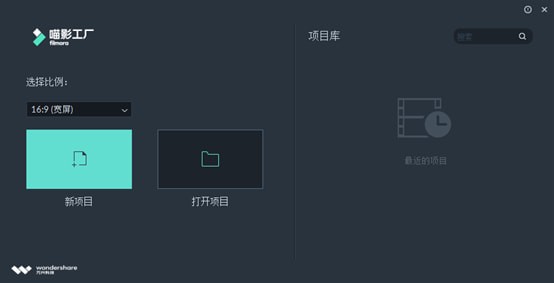
点击界面右上角的头像图标,然后使用你的手机号注册账号并设置密码。你可以用账号使用产品、下载特效以及购买会员。
注:如果没有注册喵影工厂账号,将不能正常使用产品。
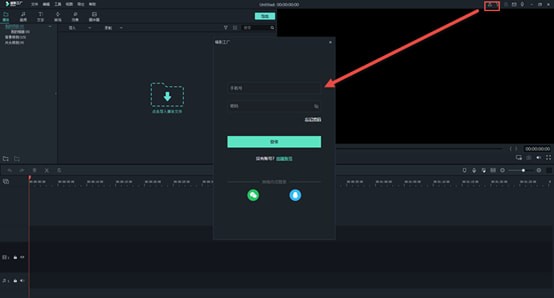
更新喵影工厂
有两种方法可以使喵影工厂保持最新:自动检查更新和手动检查更新。按照以下步骤自动检查更新:
在顶部菜单中选择“首选项”或“文件”。
将更新检查更改为每天、每周、每月或从不取决于您的偏好。
如果有更新,它将弹出实时更新窗口。选择“立即更新”下载喵影工厂的新版本。
下载更新后,单击“确定”关闭程序并安装新版本。您也可以单击“取消”下次安装它。
如果不希望被提示更新,请将“检查更新”设置为“从不”。如果要更新,请在“帮助”下选择“检查更新”,手动检查是否有更新版本的喵影工厂可用。
提示:请在更新喵影工厂之前手动保存您的项目,以确保您不会丢失您的文件。
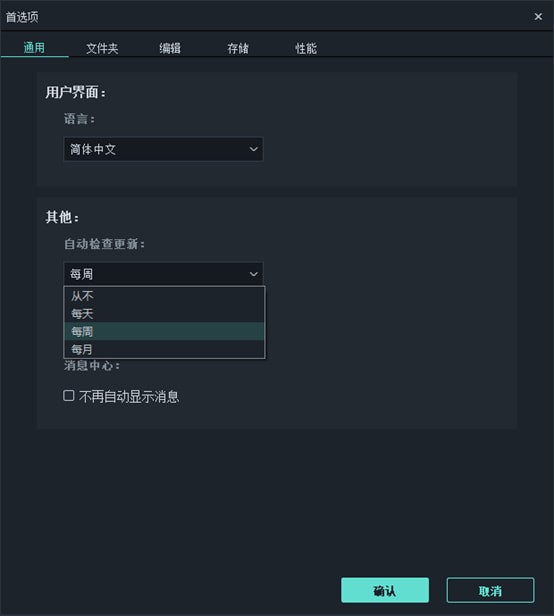
新建、保存、打开工程文档
对于你创建的每个项目,喵影工厂都会创建一个工程文件(.wfp)。此文件包含在项目中的每个选择的设置,以及编辑过程中的操作、特效和音乐等。
喵影工厂工程文件不存储视频、音频或图像文件,它们只存储基于文件名和位置的对这些类型媒体文件的引用。如果移动、重命名或删除源文件,则下次打开使用该媒体的工程文件时,喵影工厂将无法自动找到它。为了方便起见,喵影工厂提供了将源文件与项目一起存档的选项。
以下内容将告诉你如何新建、保存、打开、移动项目文件,以及重定位丢失的媒体文件。
1、创建新项目

2、启动喵影工厂,选择比例并选择“新项目”。通过选择“文件”>“项目参数设置”,可以自定义项目的比例、分辨率和帧率。
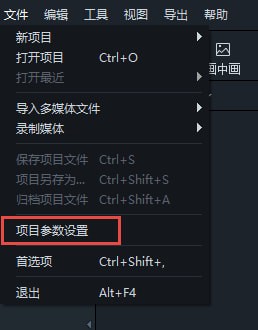
3、默认比例为16:9,但如果要为抖音、Instagram或其他社交媒体制作视频,可以将其更改为9:16、1:1、4:3、21:9。
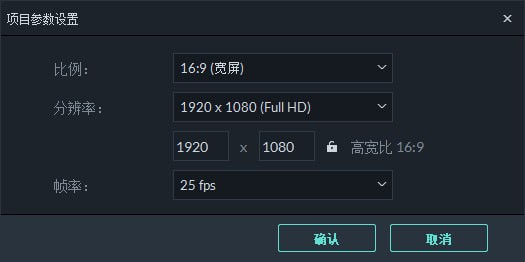
4、保存项目
5、单击“文件>保存项目”或“将项目另存为”,或使用快捷键键Ctrl+S。您的项目将另存为扩展名为.wfp的文件。这些文件只能由喵影工厂识别。
打开项目
1、从项目库打开项目
启动喵影工厂时,您最近的项目将显示在项目库中。在编辑界面中,还可以选择“文件”下的“打开最近”来查找项目。
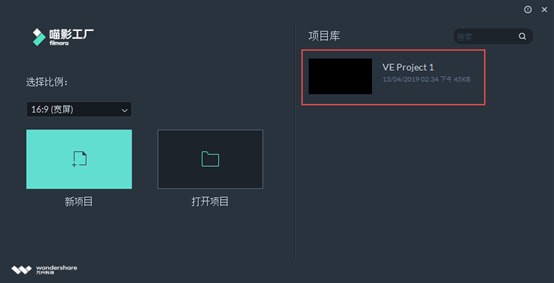
2、从编辑界面内打开现有项目
启动喵影工厂并选择“打开项目”以重新加载.wfp项目文件。如果您已经在喵影工厂中,请选择“打开项目”(Ctrl+O)以定位.wfp文件。
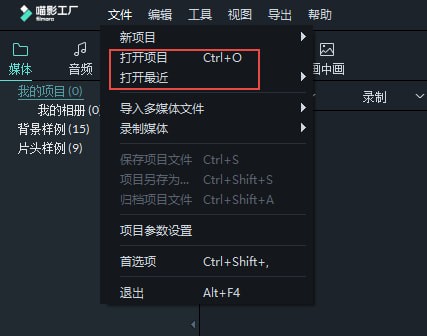
将项目移动到另一台计算机(存档项目文件)
单击“文件>存档项目”或使用热键Shift+Ctrl+A。项目文件和源文件将以*.wfp格式一起存档,以便将它们轻松移动到另一台计算机或存储设备。要打开.wfp文件,只需双击它。

重新定位丢失的媒体文件
更改源文件的位置、重命名、删除或断开保存源文件的外部驱动器后,喵影工厂将无法找到它们。相反,您将看到窗口,其中包含文件丢失的位置。单击放大镜图标重新定位丢失的文件,然后按“确定”重新打开原始项目。如果文件已被永久删除,您可以选择其他文件作为替换文件。